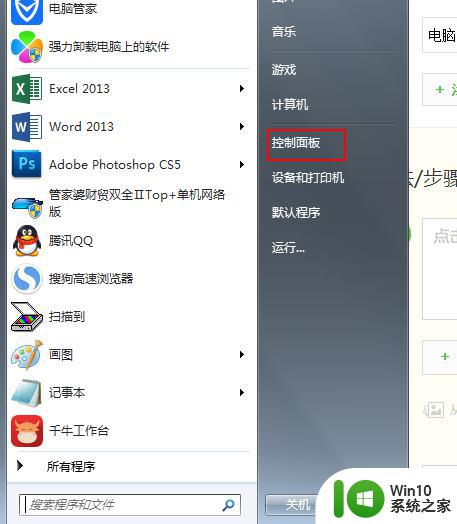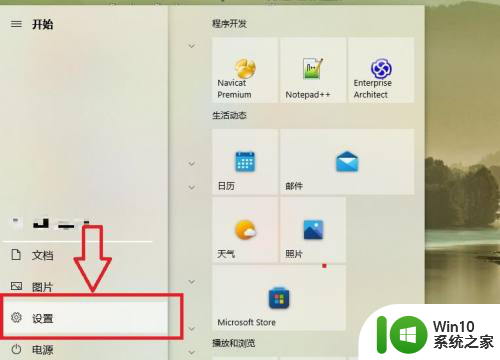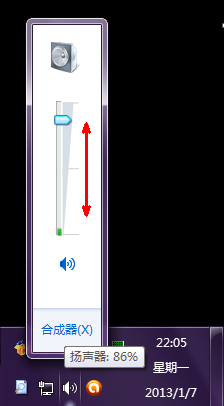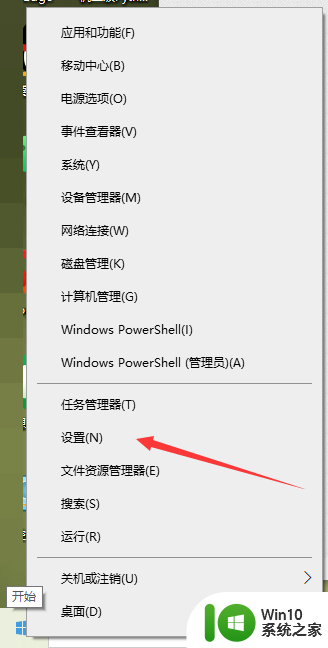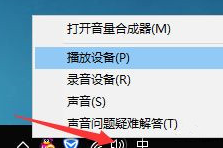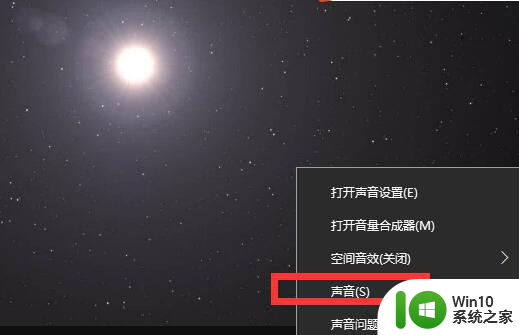win11如何针对应用调声音 Win11如何调节不同应用程序的音量大小
Win11作为一个全新的操作系统,带来了许多令人期待的功能和改进,其中之一就是针对应用程序的音量调节功能。在过去的操作系统中,许多用户都面临着难以调节不同应用程序音量大小的困扰。Win11通过其新的调音功能,为用户提供了更便捷的方式来调整不同应用程序的音量大小。无论是在工作时需要专注于某个应用程序的声音,还是在娱乐时想要调高音乐或视频的音量,Win11都能满足用户的需求。通过Win11的调音功能,用户可以轻松地掌握每个应用程序的音量,为自己创造一个更舒适、更个性化的音频体验。无论你是专业人士还是普通用户,Win11的音量调节功能都能帮助你更好地掌控应用程序的音量,让你享受到更好的音频效果。
步骤如下:
1.首先,按 Win 键,或点击任务栏上的Windows开始图标;
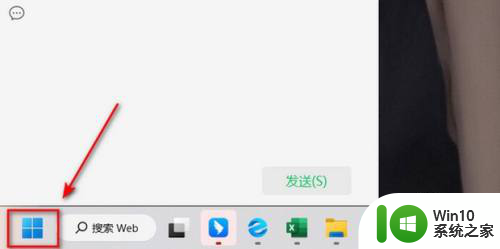
2.打开的开始菜单中,点击所有应用下的设置;
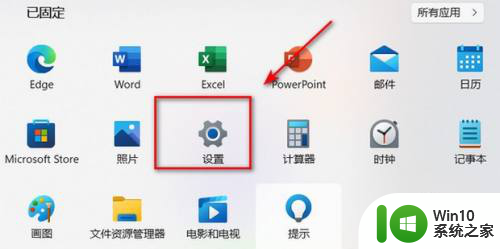
3.系统设置窗口,右侧点击声音(音量级别、输出、输入、声音设备);
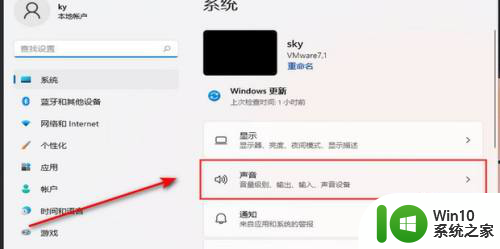
4.当前路径为:系统 > 声音,点击音量合成器(应用程序音量混合、应用程序输入和输出设备);
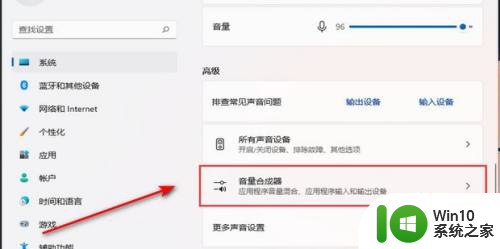
5.音量合成器下,就可以在应用下对系统声音进行调节;
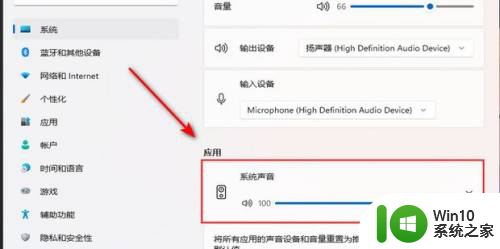
以上是关于如何在win11中调整应用程序音量的全部内容,如果您遇到相同的问题,可以参考本文中介绍的步骤进行修复,希望对大家有所帮助。